Как сканировать документы на iPhone 11, 12 и 13
Отправка писем с отсканированными документами на iPhone или iPad была дорогостоящей для пользователей, поскольку людям приходилось использовать приложения для сканирования документов на iPhone. Было много приложений для сканирования документов на устройствах iOS, но они были дорогими и занимали дополнительное место. Спасибо новой iOS 15 за то, что она позволила пользователям быстро и легко сканировать документы на моделях iPhone.
С iOS 15 Apple добавила много продуктивных функций для пользователей iPhone. Сканирование документов — одна из замечательных функций iOS 15. Поскольку функция сканера документов немного скрыта внутри iPhone, многие пользователи не знают об этой функции. Даже мне потребовалось несколько месяцев, чтобы найти эту функцию. Если вы новичок в iOS 15 или iPhone и ищете способ сканировать документы на iPhone, вот как это легко сделать.
Как сканировать документы на iPhone 11, 12 и 13
Примечание: Для сканирования документов можно использовать приложение «Заметки» или приложение «Файлы» на iPhone с iOS 15. Ниже мы рассмотрим оба метода.
Как сканировать документы на iPhone с помощью приложения «Заметки»
- Откройте приложение «Заметки» на вашем iPhone.
- Затем нажмите «Новая заметка» или любую другую сохраненную заметку.
- Внизу нажмите на значок камеры.
- Выберите «Сканировать документ» из предложенных вариантов.
- Держите устройство на документе и нажмите кнопку спуска затвора.
- Затем нажмите «Сохранить».
- Теперь документ будет сохранен в заметке.
- Вы можете поделиться документом, нажав на него и нажав кнопку «Поделиться» в правом верхнем углу.
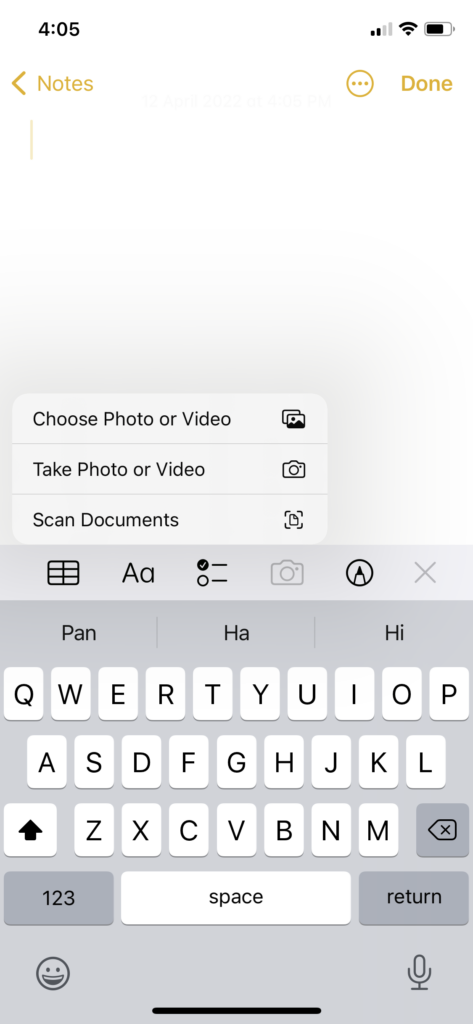
Если вы не являетесь поклонником приложения Notes для сканирования документов на iPhone, вы также можете использовать приложение Notes, приложение для сканирования документов на устройствах iOS, чтобы быстро сканировать и делиться документами.
Как сканировать документы на iPhone с помощью приложения «Файлы»
- Откройте приложение «Файлы» на вашем iPhone.
- Нажмите на три точки в правом верхнем углу.
- Выберите опцию «Сканировать документы».
- Отсканируйте документ и нажмите кнопку спуска затвора.
- Нажмите «Продолжить сканирование».
- Выберите отсканированный документ и нажмите «Готово».
- Теперь нажмите «Сохранить» и выберите папку в приложении «Файлы» для сохранения отсканированного файла.
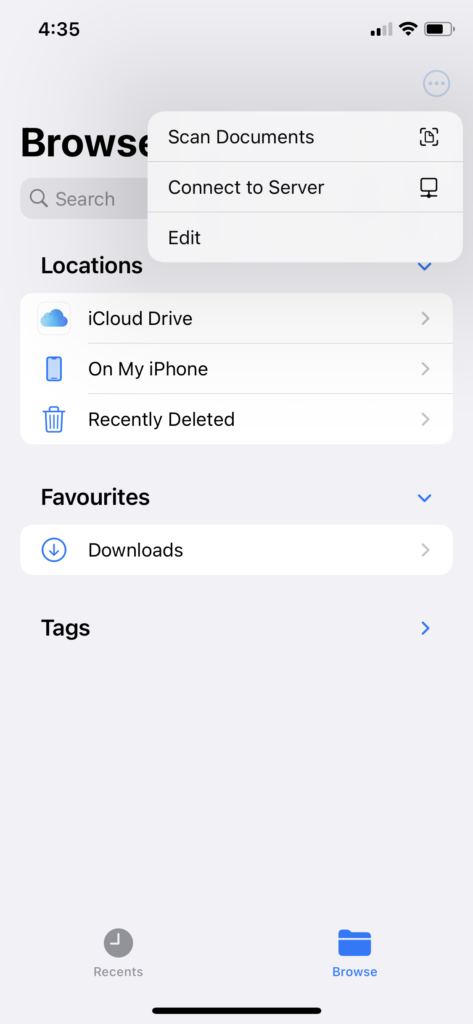
Вот и все.
После того, как вы отсканировали документ и сохранили его в приложении Files вашего iPhone, вы можете позже использовать этот отсканированный документ для обмена по электронной почте или на любой другой платформе. После того, как вы отсканировали документ, вы также можете использовать опцию разметки для редактирования файла документа.
Обратная связь
С помощью приложения «Заметки и файлы» на iOS 15 пользователи могут легко сканировать, хранить и делиться документами с iPhone 13 или других более старых моделей. Вам понравилась статья? Надеюсь, она помогла просмотреть документ и сэкономить время, деньги и место на вашем iPhone. Какой функции сканирования документов вам все еще не хватает на вашем iPhone? Не забудьте поделиться своим отзывом в поле для комментариев.





